Adatok átvitele iPhone vagy iPad készülékről egy új Galaxy-eszközre a Smart Switch segítségével
A Galaxy-eszköze első bekapcsolásakor megjelenik egy üdvözlőképernyő. Koppints az „iPhone vagy iPad” lehetőségre. Válassz ki egy wifihálózatot, állítsd be a Google-fiókodat és a használni kívánt SIM-kártyát, majd vedd használatba a Smart Switch funkciót.

1. lépés: Csatlakoztatás
Csatlakoztasd új Galaxy-eszközödet régi iPhone vagy iPad készülékedhez egy USB-C Lightning kábellel. Az adatok átviteléhez erősítsd meg, hogy új Galaxy-eszközöd egy megbízható eszköz. Amikor megjelenik a „Megbízik ebben a számítógépben?” riasztás az iPhone vagy iPad készüléken, koppints a „Megbízható” lehetőségre.
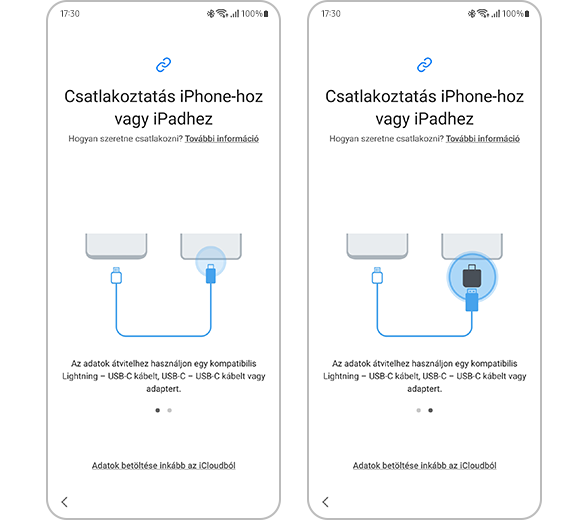
2. lépés: Kiválasztás
Válaszd ki a régi eszközről átköltöztetni kívánt adatokat, majd koppints az „Átvitel” lehetőségre.

3. lépés: Importálás
Indítsd el az importálást, és bízd a munkát a Smart Switchre. A Galaxy-eszközöd hamarosan készen áll a használatra. Hagyd a kábelt csatlakoztatva. Amint kész a beállítás, az értesítéseid között ellenőrizheted az átvitel állapotát.

4. lépés: További átvitel
Maradt még valami? Koppints „Az iCloud-adatok letöltése” lehetőségre, majd jelentkezz be iCloud-fiókodba. Válaszd ki az átvinni kívánt adatokat, majd koppints az „Importálás” lehetőségre.
Fontos tudni:
- Az adatok iCloudból való átviteléhez be kell jelentkezned az iCloud-fiókodba, ki kell választanod az átvinni kívánt adatokat, majd az „Importálás” lehetőségre kell koppintanod.
- Letöltheted az iOS-alkalmazásaidnak megfelelő Android-alkalmazásokat is.
A kijelző, a billentyűzet és a navigálás beállításainak átvitele új Galaxy-eszközre
A lehető legjobban kihasználhatod a korábbi telefonod nyújtotta élményt a Smart Switch segítségével, amely képes átvinni a személyre szabott beállításaidat az új telefonodra – kényelmesen és könnyedén.
Köszönjük a visszajelzést
Kérjük, hogy az összes kérdésre válaszoljon.






